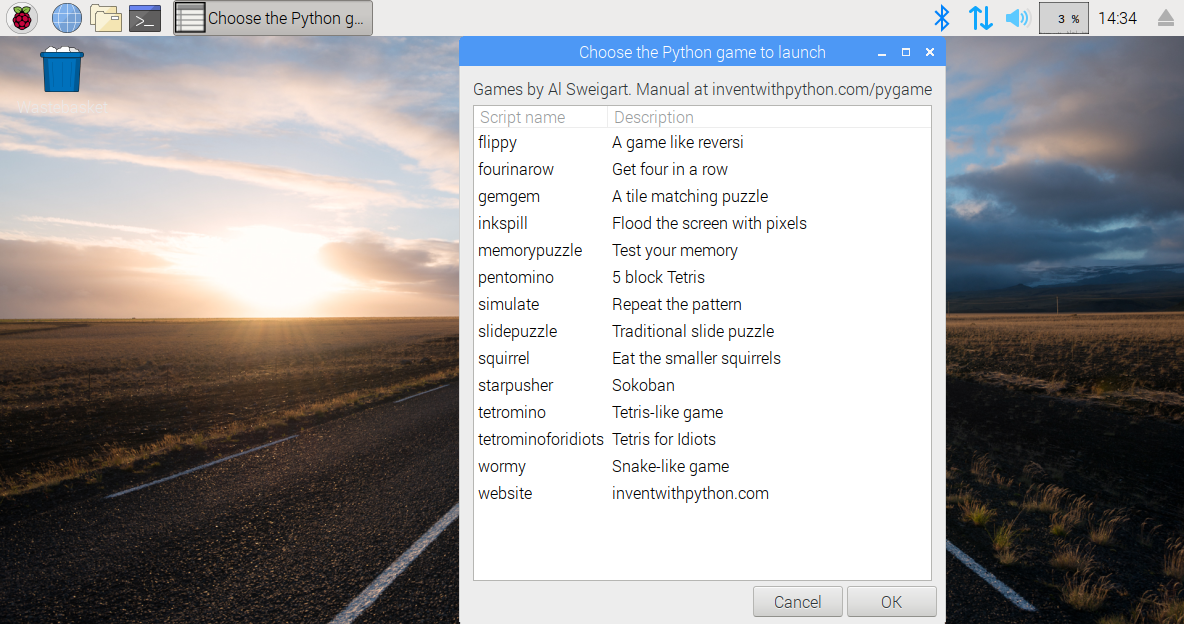树莓派安装系统
在上一篇博文中,介绍了一些树莓派的基础知识,应该对树莓派有了个大体上的了解,这一次开始实际动手,首先当然是从安装系统开始。
0. 下载系统
首先,进入官方下载页面进行下载
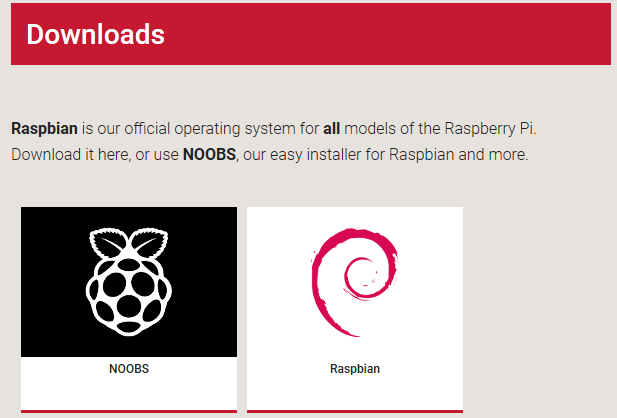
树莓派系统安装有两种方式——NOOBS安装和镜像安装,这两种我都试过,NOOBS适合初学者,就像电脑安装系统一样,直观易懂;我个人比较倾向于 第二种(镜像安装),方便快捷 。
具体选择下载哪一个的话,建议迅速浏览下文后选择一个适合你的:)
1. 内存卡的选择
内存卡的选择是非常重要的,不论是从大小还是种类。比如,我用的是SanDisk 16G class10 micro card。
1.1 内存卡的大小选择
关于内存卡的选择,安装NOOBS或者Raspbian内存卡最小需要8GB,Raspbian Lite最小需要4GB。
1.2 内存卡的种类选择
卡的种类决定卡的持续写入速度;一个class 4卡将能够以4MB/s写入,而一个class 10应该能够达到10mb /s。但是,需要注意的是,在一般情况下这并不意味着,class 10的性能优于class 4,因为通常这种写速度是以读取速度和增加寻道时间为代价实现的。
1.3 内存卡的物理尺寸选择
Raspberry Pi Model A 和 Raspberry Pi Model B需要full-size SD cards,后来新出的用micro SD cards。
2. 系统安装
2.1 NOOBS安装
NOOBS(New Out of Box Software)的意思是新版树莓派系统镜像合集。对于初学者来说是更容易入门的烧写系统方式。
(以下记录是我上个学期记录的内容,树莓派版本更新后应该有所出入,不够总体影响不大)
2.1.1 下载NOOBS
下载界面分为两种NOOBS和NOOBS Lite,前者(压缩包1.64G)里面包含Raspbian和LibreELEC1的OS,后者(压缩包33.3M)则没有。
NOOBS Lite安装时操作系统可以从Internet下载安装(可选择的系统有Raspbian Full, LibreELEC_RPi2, Raspbian Lite, Lakka_RPi2, Raspbian, Data Partition, OSMC Pi2等)。
2.1.2 SD卡格式化
格式化工具SD Memory Card Formatter下载链接。
SDCardFormatterv5_WinEN 百度云链接 提取码:2ltz
具体怎么对SD卡格式化就默认大家都会了,格式化有风险,一定要选对磁盘:)
2.1.3 NOOBS安装
- 将下载的Zip文件解压,并将解压的文件复制到SD卡里;
- 拷贝文件完成后,安全移除SD卡,并插到树莓派中;
- 第一次插入SD卡的Raspberry Pi上电后,需要选择操作系统,并自动进行安装。
其安装过程比较简单,在此不再赘述。不过在安装过程中会展示一些页面用来介绍树莓派相关信息,值得记录一下——
This provides an easy-to use desktop interface and includes a web browser, email and office applications.
It also includes several programming languages, aimed at a range of users from absolute beginners to experienced developers.
The Raspbian desktop works just like a conventional PC. Applications are launched by clicking the Menu button at the top left.
Scratch is a graphical langage designed to teach basic programming to young children and beginners.
Sonic Pi is a programming language which allows you to compose and perform music.
For more advanced programmers, various Python and Java development environments are included.
If you need help, the Raspberry Pi website has resources, downloads and user forums.
2.2 镜像安装
另一种给Raspberry Pi 安装Raspbian系统的方式是直接下载并安装镜像文件。
2.2.1 下载镜像
点击进入Raspbian,界面如下:
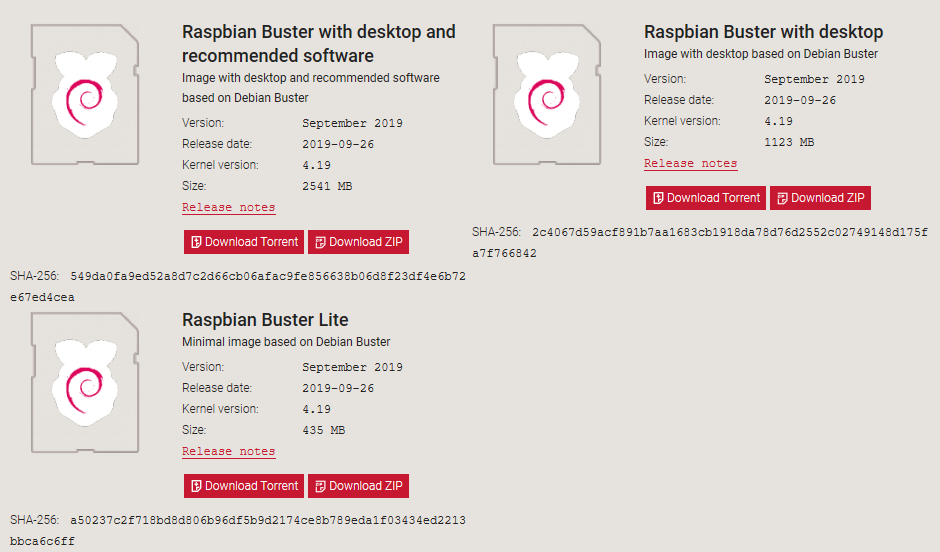
树莓派镜像下载页面如上图,分为三类,第一个是桌面版加推荐软件,第二个是桌面版,第三个是简化版(不带图形界面)。
现在已经更新到Buster版本了,这个版本确实也非常好用。
(以下记录是我上个学期记录的Stretch内容,树莓派版本更新后应该有所出入,不够总体影响不大)
桌面版加推荐软件和桌面版的具体区别并没有从官方找到答案,只好自己体验了一下。相对于Raspbian Stretch with Desktop,Raspbian Stretch with Desktop and recommended software多的也确实是一些推荐软件而已,包括——
- Programming一栏多了BlueJ Java IDE, Greenfoot Java IDE, Mathematica, Node-RED, Scratch, Scratch 2, Sense HAT Emulator, Sonic Pi, Thonny Python IDE, Wolfram。
- 多了Education一栏,里面是SmartSim。
- 多了Office一栏,里面是LibreOffice。
- 多了Games一栏,里面的游戏除了MineCraft还有一些Python游戏.
多的这些软件目前看来大概率用不到(其实是怕沉迷于这些好玩的小游戏),所以最终选择Raspbian Stretch with Desktop版本。
2.2.2 SD卡格式化
格式化工具SD Memory Card Formatter下载链接
SDCardFormatterv5_WinEN百度云链接提取码:2ltz
具体怎么对SD卡格式化就默认大家都会了,格式化有风险,一定要选对磁盘:)
2.2.3 烧写镜像
镜像解压后,用Win32 Disk Imager 将镜像文件写到Micro SD卡中.
关于烧写镜像,官方推荐使用Etcher,感觉二者没差太多,本人更偏爱前者,感觉更简洁一点。
插入SD卡,接入电源,系统即可开机启动。
3.关机方法(重要!)
此时此刻,你已经给树莓派安装好了系统,准备大展身手了吧
当时我也是这样hhhhhh…
以过来人的身份,先说一点对新手来说比较重要的一点吧——你会开机了,但你会关机吗???
长期地非正常关机会损坏树莓派的SD卡!
相信大家都有不直接断掉电源的觉悟,会很专业的调出终端,飞速打出sudo poweroff或sudo halt或者sudo shutdown -h now或者sudo init 0,显示屏熄灭的那一刻,微笑着断掉电源:)
这过程当然没有错,但是最后一步不要高兴太早——
3.1 树莓派电源
在树莓派上面指示灯只有两个,一个红灯一个绿灯。
红灯是电源灯,在接通电源后就会常亮,如果发现红灯在闪烁的话,说明电源质量不佳,可能是功率问题,也可能是接触不良,建议重新插拔或者尝试更换供电源。(用电脑的USB供电不一定是够用的,充电宝的话一定要选择支持快充输出的。若是充电器的话,注意充电规格最低保证5V、1A,如果可以保证5V、2A,像树莓派4B配的已经是5V、3A的了);
绿灯是读写指示灯,在储存卡发生数据读写是会闪烁,可以通过它判断下载是否在继续之类的运行状态。
3.2 关机方法
-
先执行
sudo halt或其他关机指令(或者鼠标点击菜单栏方法进行关机) -
当上面的命令执行后,会发现绿灯还在闪烁,几秒后,树莓派的LED状态指示灯只有PWR指示灯(电源指示灯)亮着,其他的指示灯都不亮的时候,说明系统已经关闭了。接下来拔掉电源,PWR指示灯随即熄灭。
关机指令:
sudo halt
sudo poweroff
sudo init 0
sudo shutdown -h now(与 poweroff 不同的是,此命令会在关机前停止所有CPU功能。执行时,杀死应用进程、执行sync系统调用、文件系统写操作完成后就会停止内核。推荐使用这种方法关机。)
重启指令:
sudo reboot
shutdown -r now
Okay,系统也装好了,下一篇会写一些用树莓派之前的设置!
低配置主机的福音:LibreELEC是一个免费开源的轻量级“Just enough OS”Linux发行版,它属于KODI的一个分支版本,功能类似于Emby和PLEX的多媒体服务平台。不同之处在于专为嵌入式设备而设计,支持各种TV-BOX HTPC 和 RaspberryPi。 优点是系统非常精简,开机直接进入KODI,速度快,非常适合性能有限的主机;缺点是拓展基本只能靠KODI里的插件。 ↩︎